删除 Exchange 2013 中的公用文件夹
适用于: Exchange Server 2013
你可能需要删除组织中不再使用的公用文件夹。 若要了解如何确定应删除哪些公用文件夹,请参阅查看公用文件夹和公用文件夹项目的统计信息。
在开始之前,您需要知道什么?
估计完成时间:5 分钟。
您必须先获得权限,然后才能执行此过程或多个过程。 若要查看所需的权限,请参阅 共享和协作权限主题中的"公用文件夹"条目。
无法删除启用邮件的公用文件夹。 必须先针对相应公用文件夹禁用电子邮件,然后才能删除它。 有关详情,请参阅对公用文件夹启用或禁用邮件。
有关可能适用于本主题中的过程的键盘快捷方式的信息,请参阅 Exchange 2013 中 Exchange 管理中心的键盘快捷方式。
提示
是否有任何疑问? 在 Exchange 论坛中寻求帮助。 访问 Exchange Server 上的论坛。
使用 EAC 删除公用文件夹
导航到 “公用文件夹”>“公用文件夹”。
在列表视图中,选择要删除的公用文件夹。 请注意,单击文件夹名称即可显示相应文件夹内的子文件夹(若有)。 此时,可以单击选择要删除的特定子文件夹。
若要删除文件夹或子文件夹,请单击文件夹行上除文件夹下划线名称以外的任意位置,然后单击“
 。 如果单击带下划线的文件夹名称,则无法选择" 删除"选项。
。 如果单击带下划线的文件夹名称,则无法选择" 删除"选项。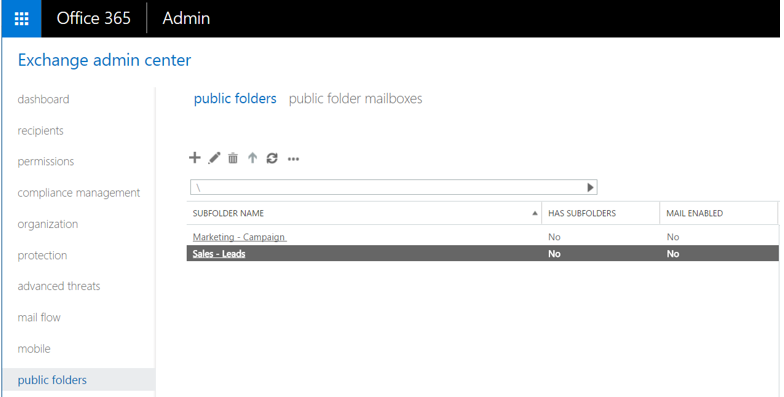
系统会显示警告框,询问你是否确定要删除相应公用文件夹。 单击" 是"即可继续。
使用命令行管理程序删除公用文件夹
此示例删除了公用文件夹 Help Desk\Resolved。 此命令假定 Resolved 公用文件夹不含任何子文件夹。
Remove-PublicFolder -Identity "\Help Desk\Resolved"
此示例测试上一个命令(未做任何修改)。
Remove-PublicFolder -Identity "\HelpDesk\Resolved" -WhatIf
此示例将删除公用文件夹 Marketing 及其全部子文件夹(因为该命令以递归方式运行)。
Remove-PublicFolder -Identity "\Marketing" -Recurse:$True
有关语法和参数的详细信息,请参阅 Remove-PublicFolder。